Einen Film mit Ihrem iPhone oder iPad erstellen
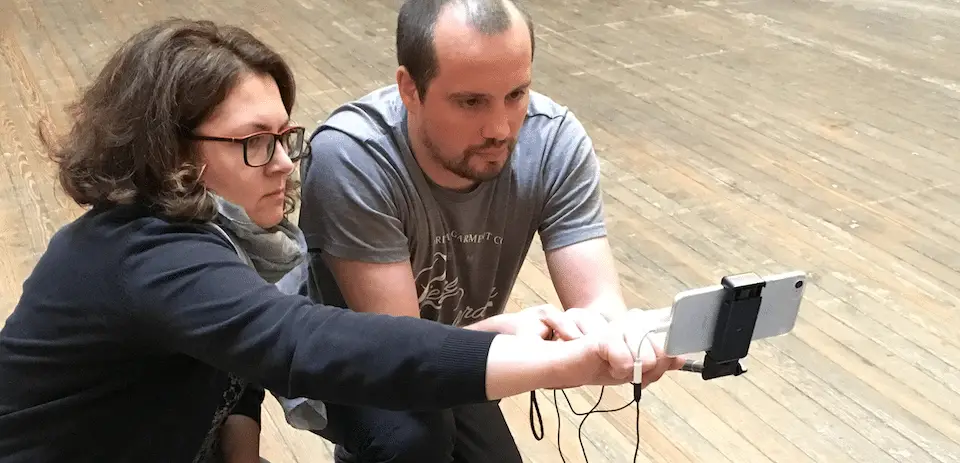
Was für ein Video kannst du machen?
Mit einem iOS-Gerät können Sie so ziemlich jede Art von Film drehen. Wenn Sie jedoch planen , mit Ihrem Telefon aufzunehmen und zu bearbeiten, ist es am besten, den Film kurz und einfach zu halten. Es ist schwierig, einen langen, komplexen Film auf einem Telefon oder Tablet zu verwalten.
Wichtige Tipps
Bearbeiten Sie auf einem Computer, wenn Sie können
Sie können auf Ihrem iPhone oder iPad fotografieren und bearbeiten. Oder Sie können auf dem iPhone fotografieren und auf dem iPad bearbeiten: Das ist nützlich, wenn Sie im Feld bearbeiten müssen. Aber Computerbearbeitungs-Apps können viel mehr als die mobilen Versionen. Wenn Sie einen Mac haben, ist dies ein Kinderspiel: Die Desktop-Version von iMovie ist viel flexibler als die iOS-Version.
Du brauchst viel Licht
Telefonkameras haben winzige Sensoren. Sie sind nicht gut bei schwachem Licht oder mit viel Kontrast. Versuchen Sie also, dort zu filmen, wo viel Licht ist und wo es nicht zu kontrastreich ist. Fotografieren Sie abseits des Lichts oder verwenden Sie Reflektoren, um den Kontrast zu reduzieren. Wenn Sie haben bei schwachem Licht zu schießen, können Sie Ihr Telefon in einem Fall setzen und ein kleines Licht auf sie montieren.
Holen Sie sich den richtigen Ton
Der andere große Nachteil bei mobilen Geräten sind ihre winzigen Mikrofone. Es gibt drei Hauptoptionen für besseres Audio: Vergessen Sie den Live-Sound, gehen Sie näher heran, um das integrierte Mikrofon optimal zu nutzen, oder verwenden Sie ein separates Mikrofon.
- Die einfachste Möglichkeit besteht darin, einen Film zu erstellen, der keinen Live-Ton benötigt: Fügen Sie beim Bearbeiten einen Voice-Over hinzu oder erstellen Sie eine digitale Geschichte, in der Sie Bilder zu einem vorab aufgenommenen Soundtrack bearbeiten.
- Wenn Sie mit dem eingebauten Mikrofon aufnehmen müssen, kommen Sie ganz nah heran.
- Verwenden Sie ein günstiges Lavalier-Mikrofon oder montieren Sie ein drahtloses oder direktionales Mikrofon an einer Handyhülle.
Halte es still
Verwackeltes Filmmaterial sieht schrecklich aus und Telefone sind im horizontalen Modus ("Querformat") schwer zu halten. Verwenden Sie eine einfache Klemme wie den Joby M-Pod oder eine solidere wie den Shoulderpod. Lernen Sie, Ihr Telefon ruhig zu halten (lehnen Sie Ihre Oberarme an Ihren Körper und versuchen Sie, entspannt zu sein). Wenn Sie es sich leisten können, wird ein elektronischer Stabilisator einen großen Unterschied machen.
Dieses sachliche Filmintro basiert auf Interviews und Cutaways und nutzt den Ken Burns-Effekt, um Bilder zu vergrößern. Spielen Sie die zweite Version durch, um Erklärungen zu den Techniken zu erhalten. Hier gibt es mehr Details: Elemente eines Sachfilms .
Machen Sie Ihren Film oder Ihr Video
Einen iPhone-Film zu machen ist wie jede andere Art von Film zu machen. Sie müssen es sorgfältig planen, separate Aufnahmen machen, auf den Ton achten und an Ihr Publikum denken.
1 Planen Sie Ihren Film
Überlege, warum du den Film machst und was du sagen möchtest. Können Sie Ihre Idee in einem Tweet zusammenfassen? Wenn nicht, müssen Sie mehr daran arbeiten.
Zur Planung können Sie mit einer Mindmap beginnen und dann eine Aufnahmeliste oder ein Storyboard erstellen oder ein Skript schreiben. Stellen Sie sicher, dass Sie genug Aufnahmen machen, um Ihre Geschichte zu erzählen.
2 Machen Sie sich bereit zu schießen
Überprüfen Sie die Einstellungen , um Ihre Aufnahmequalität auszuwählen. Normalerweise fotografiere ich in 1080p HD, obwohl mein iPhone 6S 4K aufnehmen kann. Aber ich verwende 4K, wenn ich das Bild ohne Qualitätsverlust beschneiden möchte.
Versetzen Sie Ihr Telefon in den Flugzeugmodus , um Ablenkungen zu vermeiden.

Halten Sie Ihr Gerät horizontal (Querformat).
- Stellen Sie sicher, dass sich die Kamera im Video- und nicht im Fotomodus befindet.
- Halten Sie das Gerät ruhig. Verwenden Sie nach Möglichkeit einen Griff, ein Stativ oder einen Stabilisator. Sie können Ihre Ellbogen auch auf einem Tisch oder einer Stuhllehne abstützen oder sich an eine Wand lehnen.
- Doppeltippen Sie auf einem iPad auf den Bildschirm, um das Vollbild im Breitbild anzuzeigen (mit schwarzen Balken oben und unten).
- Zoomen Sie das Bild nicht (es sei denn, Sie haben ein Gerät mit zwei Objektiven), da dies an Qualität verliert.
3 Überprüfen Sie den Ton
- Wenn Sie kein separates Mikrofon haben, können Sie Sprache nur dann gut aufnehmen, wenn sich das iPad in der Nähe des Tons befindet. Sie müssen also Nahaufnahmen machen.
- Ein bisschen filmen und dann abspielen (möglichst über Kopfhörer). Klingt es in Ordnung?
4 Überprüfen Sie den Bildausschnitt und die Kameraposition
- Überprüfen Sie, ob im Hintergrund nichts ablenkt.
- Wenn es sich bei der Aufnahme um eine Nahaufnahme handeln soll, vergewissern Sie sich, dass es sich wirklich um eine Nahaufnahme handelt. Meine ABCDEF- Checkliste hilft Ihnen zu sehen, ob Sie zum Filmen bereit sind.


Tipp: Ein Stück mit der Kamera filmen? Stellen Sie sicher, dass Ihr Moderator in die Kamera in der Ecke des Geräts schaut – nicht auf das Apple-Logo in der Mitte – sonst sehen sie verschlagen aus.
5 Holen Sie sich die richtige Belichtung
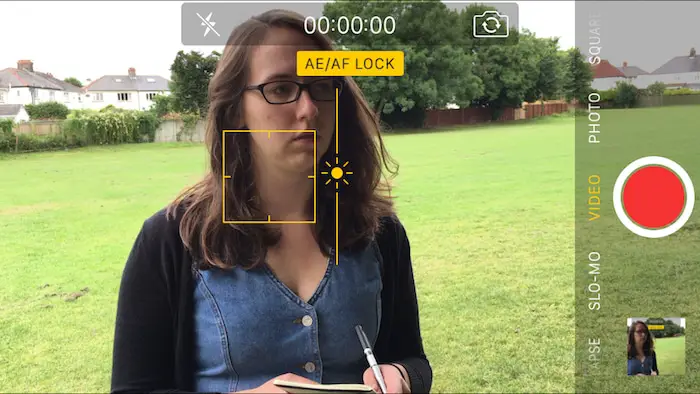
- Filmen Sie weg vom Licht, wenn Sie können.
- Sperren Sie die Belichtung. Berühren und halten Sie den wichtigen Teil des Bildes, bis AE/AF LOCK erscheint.
- Streichen Sie dann auf der Linie rechts neben dem Kästchen nach oben oder unten, um das Bild bei Bedarf heller oder dunkler zu machen.
Tipp: iPhone-Kameras können nicht viel Kontrast verarbeiten. Sie können einen erschwinglichen, faltbaren Fünf-in-Eins-Reflektor/Diffusor verwenden, um die Schatten auszufüllen und die Qualität Ihres Films zu verbessern.
6 Filmen Sie Ihre Aufnahme
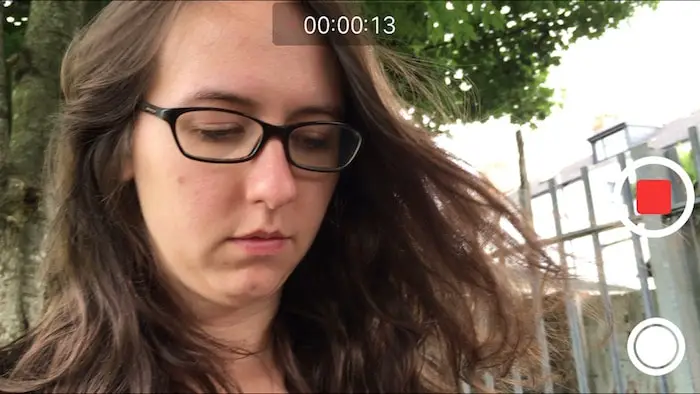
- Berühren Sie die rote Schaltfläche einmal, um mit dem Filmen zu beginnen. Während der Aufnahme wird es zu einem Quadrat (oben).
- Nehmen Sie mindestens zehn Sekunden jedes Clips oder fünf Sekunden vor und nach jeder Aktion auf.
- Berühren Sie die rote Schaltfläche erneut, um das Filmen zu beenden.
- Überprüfen Sie Ihre Clips, indem Sie auf das Bildsymbol tippen, das unten rechts angezeigt wird, wenn die Kamera angehalten ist. Löschen Sie nichts, es sei denn, Sie sind sicher , dass es unbrauchbar ist.
Effekte verwenden
Verwenden Sie Effekte nicht nur um ihrer selbst willen. Aber Sie können Zeitlupe verwenden , um Dinge hervorzuheben oder schnelle Aktionen, zum Beispiel eine Sporttechnik, zu analysieren. Es ist auch nützlich, um Kameraverwacklungen in Nahaufnahmen zu reduzieren. Bei schwachem Licht ist es jedoch nicht gut, da es kurze Verschlusszeiten benötigt.
Zeitraffer kann statischen Szenen wie Stadtansichten oder Landschaften mit sich bewegenden Wolken Leben einhauchen . Sie müssen Ihr Gerät ruhig auf einem Stativ halten.
7 Bereiten Sie sich auf die Bearbeitung vor
Verwenden Sie die Fotos- App, um Ihre Clips in Alben zu organisieren, bevor Sie mit der Bearbeitung beginnen. Dies erleichtert das Auffinden, insbesondere wenn Sie viele Videoclips auf Ihrem Gerät haben.
8 Bearbeiten Sie Ihre Clips mit iMovie
Wenn iMovie noch nicht installiert ist, können Sie es im iTunes Store herunterladen.
Tippen Sie auf ? Symbol oben auf dem Bildschirm, um Tipps zu erhalten, die Ihnen helfen, sich in der App zurechtzufinden.
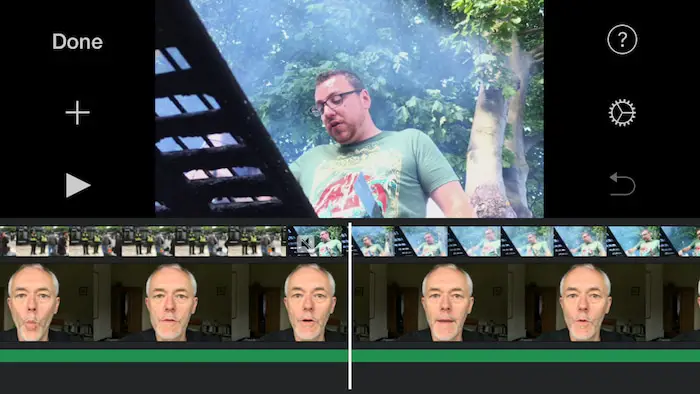
Hier ist ein Stück zur Kamera mit Ausschnitten : Sie sehen die Bilder auf der Spur über dem Hauptclip, aber Sie hören immer noch den Originalton.
Mit iMovie können Sie Clips anordnen, zuschneiden, die Reihenfolge ändern sowie Voiceover, Cutaways, Titel und Effekte. Sie können auch Musik importieren oder Ihre Clips zu einem Soundtrack bearbeiten.
Mit iMovie können Sie auch den Ken Burns- Effekt zum Schwenken und Zoomen von Standbildern hinzufügen . Dies ist eine großartige Möglichkeit, Archivclips zum Leben zu erwecken.